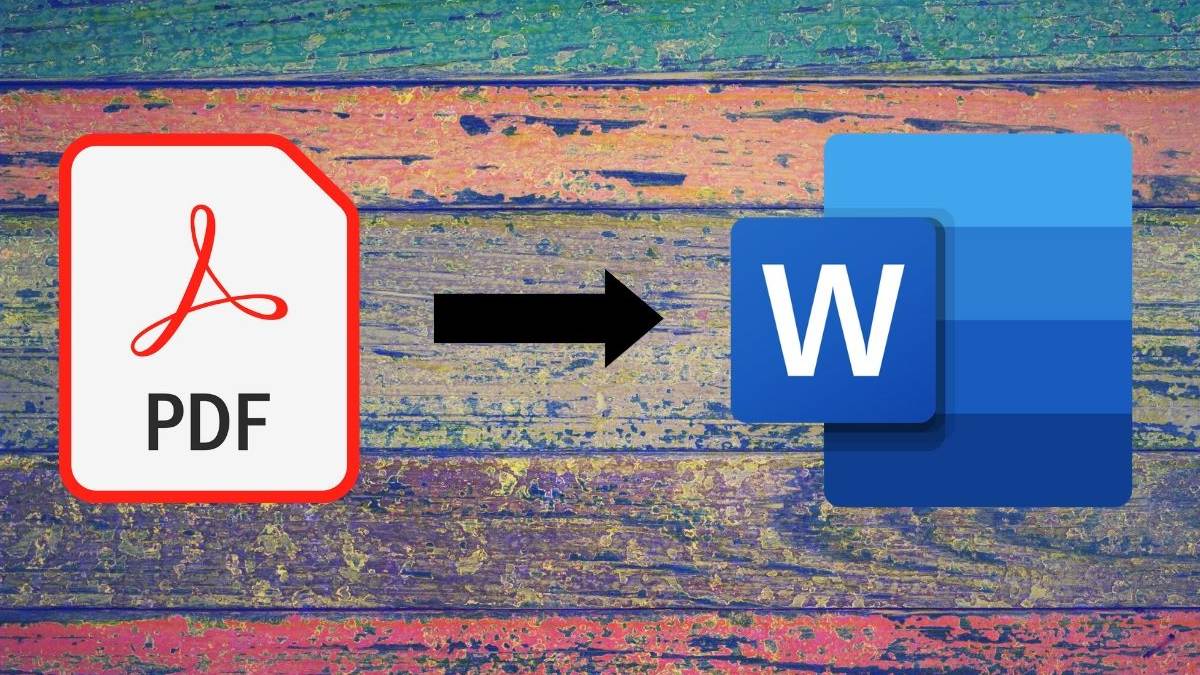Kartais geriau ištrinti „Facebook“ grupę. Sužinokite, kaip tai veikia!
„Facebook“ grupės puikiai tinka kurti mažas bendraminčių bendruomenes arba susiburti dėl bendro tikslo. Ne visada protinga tai laikyti amžinai. Nepriklausomai nuo to priežasčių, kartais geriau ištrinti grupę „Facebook“. Sužinokime, kaip tai veikia!
Kaip ištrinti „Facebook“ grupę
Pradėkime nuo nuolatinio „Facebook“ grupės ištrynimo sprendimo.
Ištrinkite „Facebook“ grupę naudodami kompiuterio naršyklę:
- eik į Facebook .
- Jei nesate prisijungę prie savo paskyros.
- Pažvelkite į kairįjį meniu ir spustelėkite Grupės.
- Raskite skyrių „Tvarkomos grupės“ ir pasirinkite grupę, kurią norite ištrinti.
- Eikite į skyrių Nariai, tiesiai po grupės pavadinimu.
- Spustelėkite trijų taškų mygtuką šalia nario ir pasirinkite Pašalinti narį.
- Pakartokite procesą kiekvienam grupės nariui.
- Kai visi bus pašalinti iš grupės, spustelėkite trijų taškų mygtuką šalia savo vardo ir pasirinkite Išeiti iš grupės.
- Patvirtinkite, kad išeisite iš grupės.
Ištrinkite „Facebook“ grupę naudodami išmaniojo telefono programą:
- Atidarykite „Facebook“ programą.
- Spustelėkite skirtuką Grupės.
- Pasirinkite savo grupes.
- Eikite į grupę, kurią norite ištrinti.
- Paspauskite skydo administratoriaus mygtuką, kad pasirinktumėte parinktis.
- Eikite į Narius.
- Spustelėkite trijų taškų mygtuką šalia nario ir pasirinkite Pašalinti narį.
- Pakartokite procesą kiekvienam grupės nariui.
- Kai visi bus pašalinti iš grupės, spustelėkite trijų taškų mygtuką šalia savo vardo ir pasirinkite Išeiti iš grupės.
- Patvirtinkite, kad išeisite iš grupės.
Kaip archyvuoti „Facebook“ grupę
Ištrinti visą „Facebook“ grupę gali būti per daug. Galbūt jūs tiesiog norite laikinai įjungti neprisijungus arba įsitikinti, kad galiausiai galėsite vėl sugrąžinti grupę į veiklą. „Facebook“ grupių archyvavimas gali tai padaryti.
Po archyvavimo grupė negali priimti naujų narių, negalima pridėti jokios veiklos ir grupė bus pašalinta iš viešų paieškos rezultatų. Atrodys, kad grupės nėra, nebent jūs vis dar esate jos narys. Tuo skirtumu, kad grupę vėl gali suaktyvinti kūrėjas ar moderatorius. Štai kaip tai daroma!
Archyvuokite „Facebook“ grupę naudodami kompiuterio naršyklę:
- eik į Facebook.
- Jei nesate prisijungę prie savo paskyros.
- Pažvelkite į kairįjį meniu ir spustelėkite Grupės.
- Raskite skyrių „Tvarkomos grupės“ ir pasirinkite grupę, kurią norite archyvuoti.
- Skilties „Apie“ viršuje spustelėkite trijų taškų mygtuką.
- Pasirinkite archyvo grupę.
- Spustelėkite Patvirtinti.
Archyvuokite „Facebook“ grupę naudodami išmaniojo telefono programą:
- Atidarykite „Facebook“ programą.
- Spustelėkite skirtuką Grupės.
- Pasirinkite savo grupes.
- Eikite į grupę, kurią norite archyvuoti.
- Paspauskite skydo administratoriaus mygtuką, kad pasirinktumėte parinktis.
- Paspauskite grupės nustatymus.
- Slinkite žemyn ir pasirinkite Archyvo kolekcija.
Jus taip pat gali sudominti:
- Kaip visam laikui ištrinti „Facebook“ paskyrą
- Ištrinkite visus senus „Facebook“ įrašus vienu metu
- Kaip archyvuoti ir ištrinti Facebook grupę
- Visos „Facebook“ programos, kur jas gauti ir kam jas naudoti
Tikimės, kad šis straipsnis jums bus naudingas žinant, kaip ištrinti „Facebook“ grupę ir archyvuoti „Facebook“ grupę, pasidalyti savo nuomone komentaruose.